Una diapositiva de tabla de contenido de PowerPoint puede proporcionar estructura a su presentación, permitir que su audiencia comprenda lo que está sucediendo y ayudarlo a pasar a secciones relevantes sin perder su lugar.
En este tutorial paso a paso, explicaremos cómo agregar una tabla de contenido a su presentación de PowerPoint.
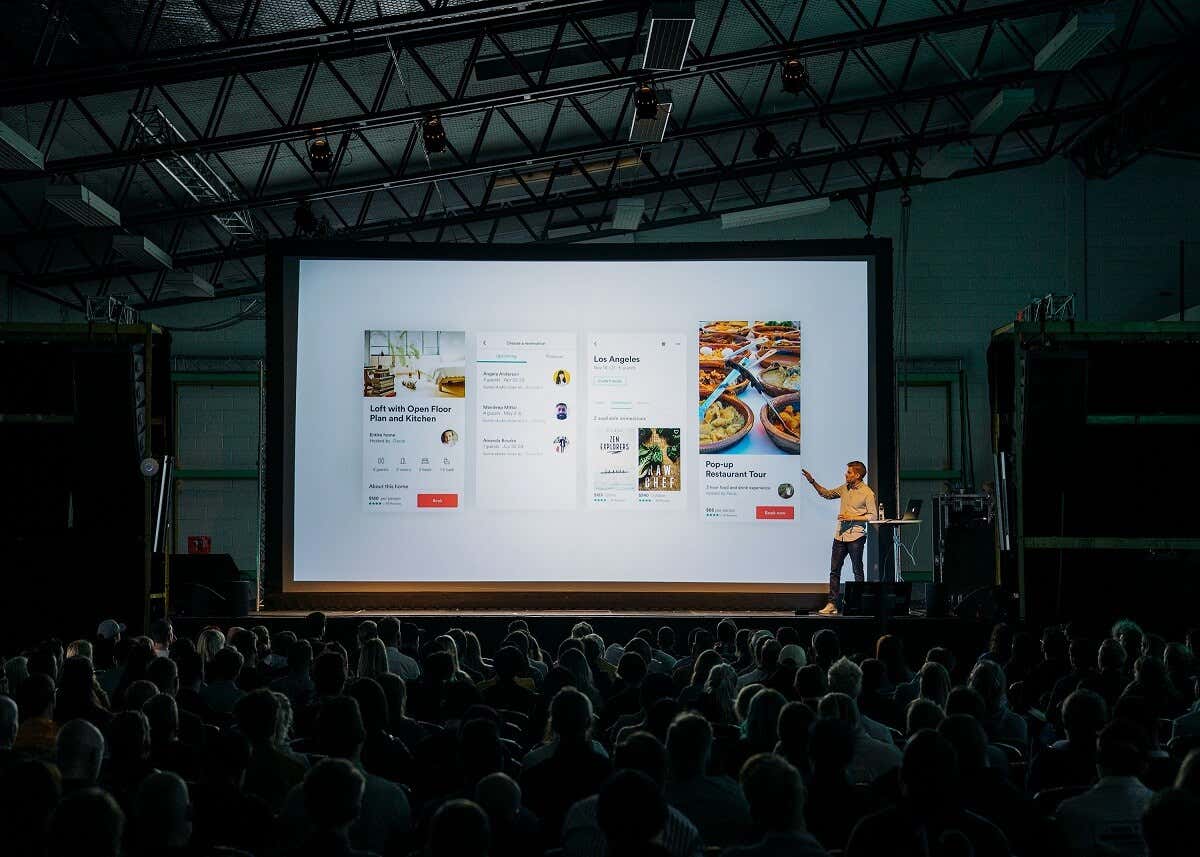
Cómo crear una tabla de contenido en Microsoft PowerPoint
Es fácil crear una diapositiva de tabla de contenido en Microsoft PowerPoint, ya sea PowerPoint 2019, PowerPoint 2021 o PowerPoint para microsoft 365 (anteriormente Office 365). El proceso también debería ser el mismo ya sea que uses Microsoft Office para Windows o Mac.
Esta es la mejor manera de crear una tabla de contenido fácilmente en Microsoft PowerPoint:
Paso 1. Cree una nueva diapositiva y copie los encabezados
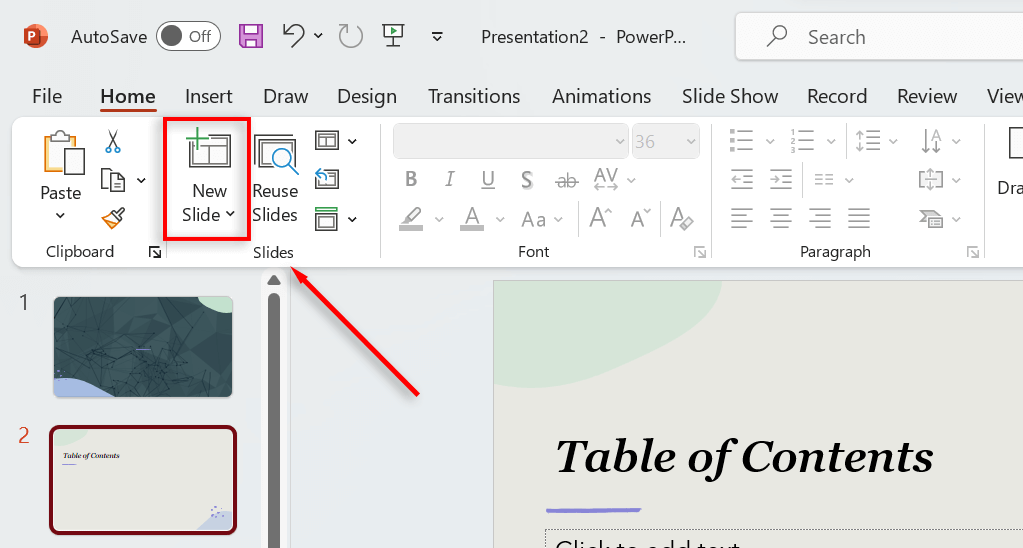
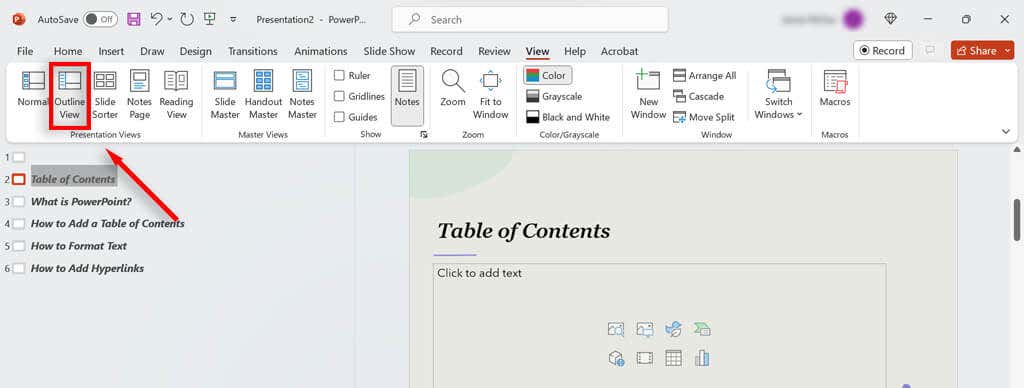
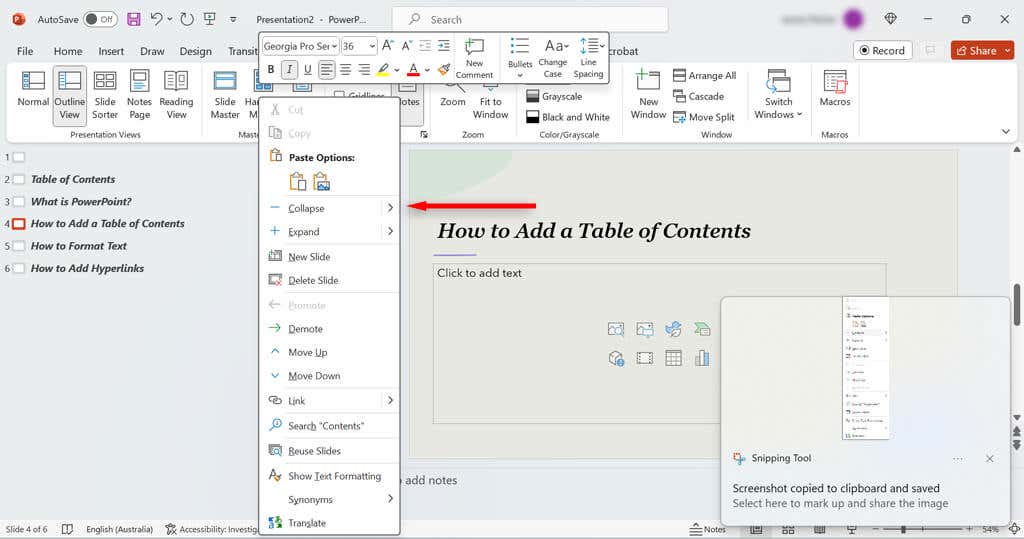
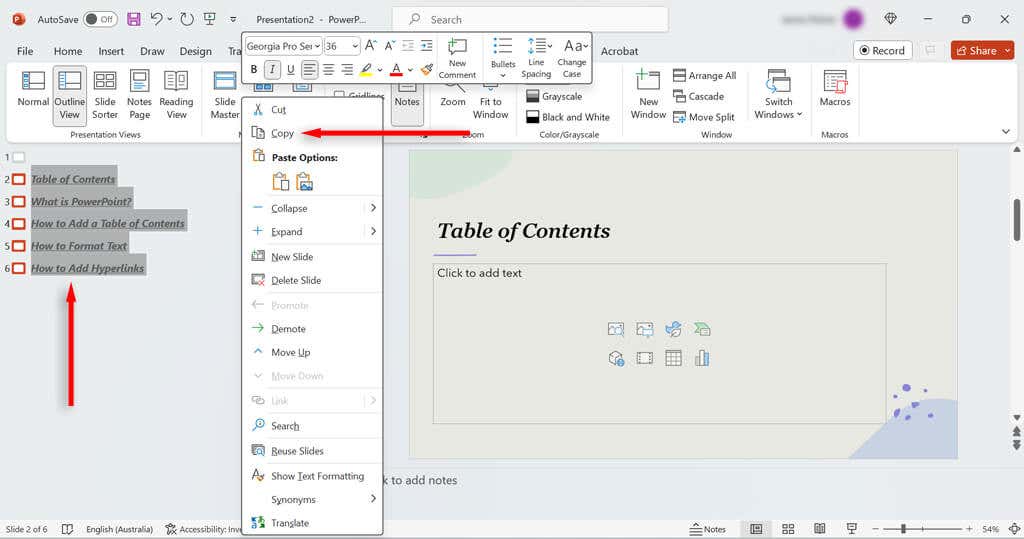
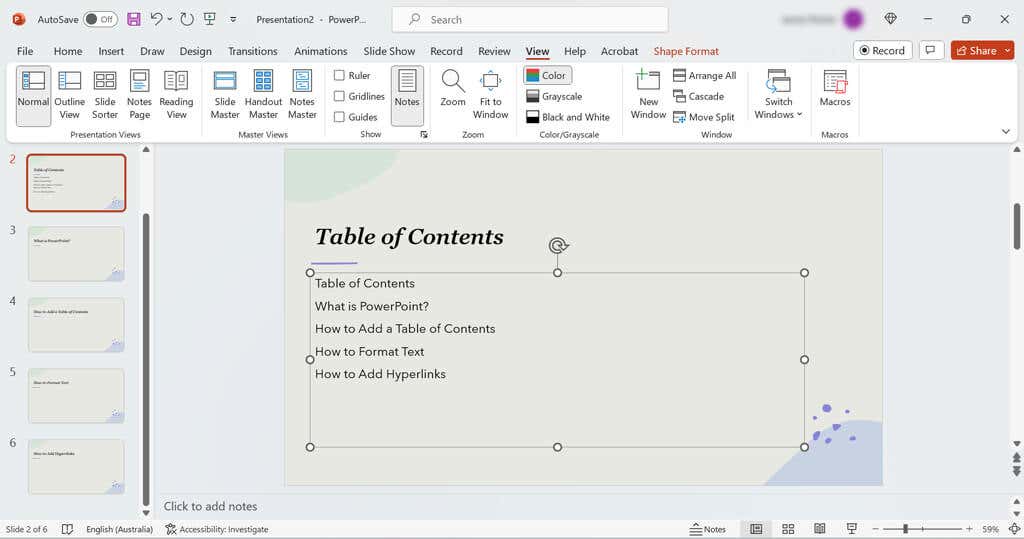
También puedes crear una plantilla de tabla de contenido más visual utilizando la función Zoom de PowerPoint. Seleccione la pestaña Insertary, a continuación, elija Zoom>Zoom de diapositiva.
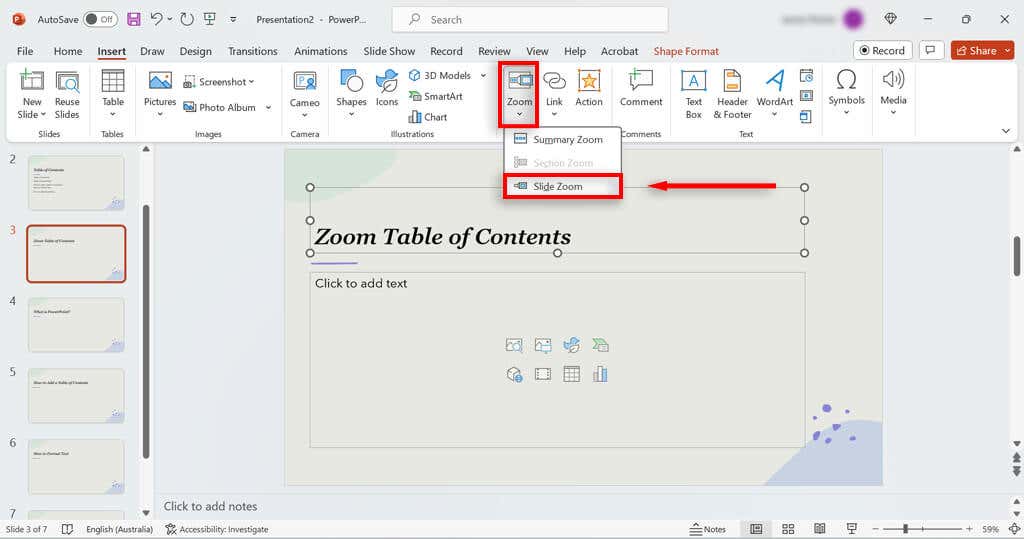
Esto le dará una vista de presentación de su conjunto de diapositivas, permitiéndole copiar miniaturas de diapositivas en su tabla de contenido. Luego puede agregar hipervínculos a estas miniaturas (como se muestra a continuación).
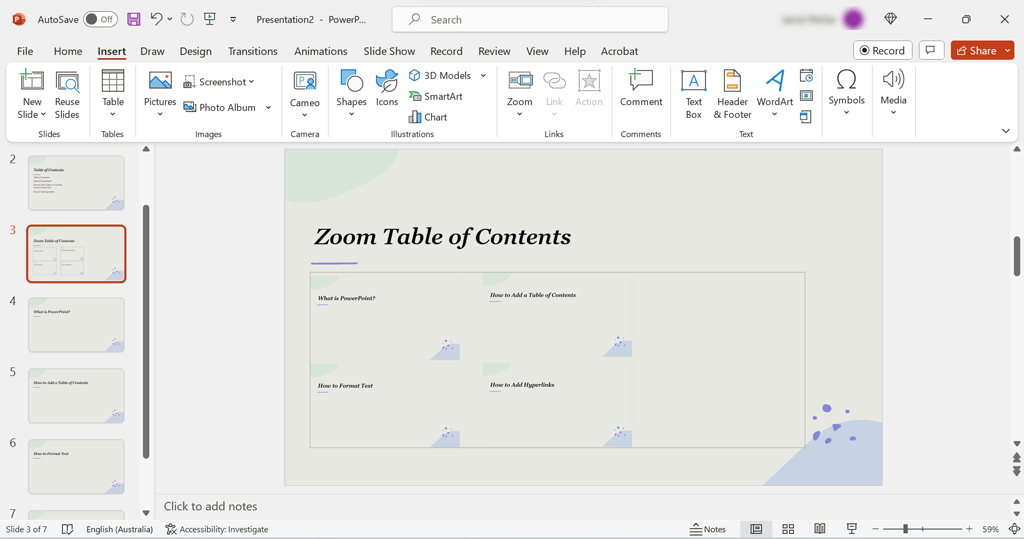
Paso 2: Inserte enlaces para navegar por su presentación de diapositivas
En este paso, agregaremos enlaces a los títulos de tus diapositivas para que puedas navegar por su presentación de diapositivas de PowerPoint fácilmente. Esto es lo que debe hacer:
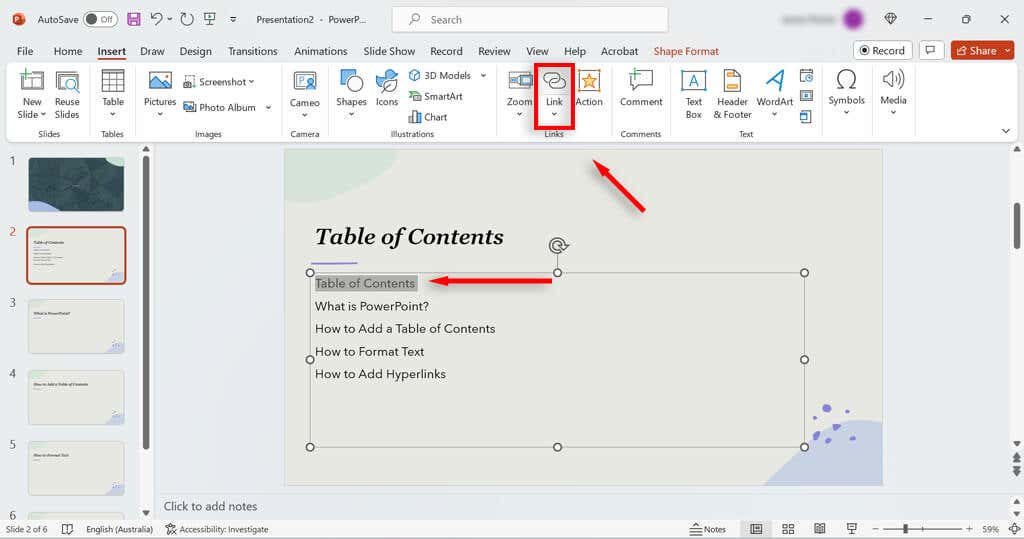
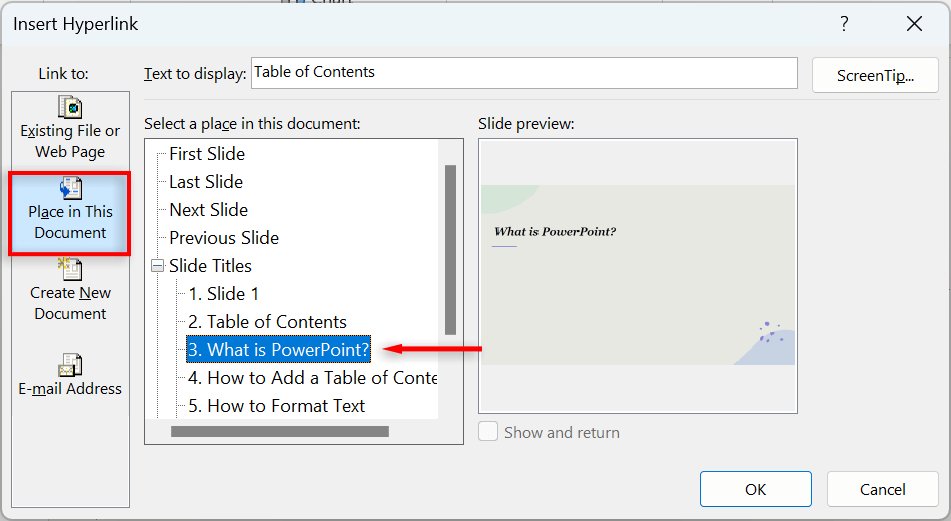
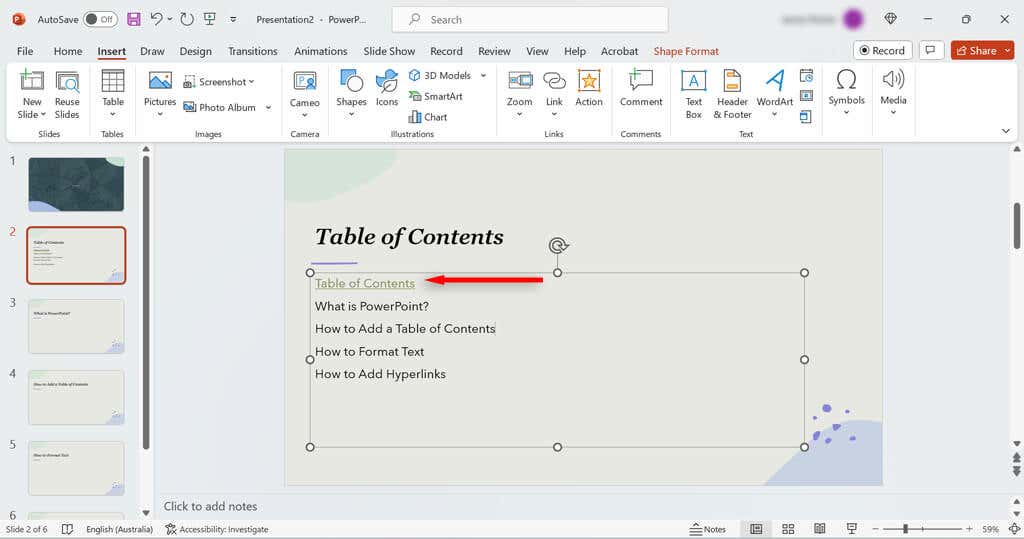
Nota:Si necesita alternar entre la tabla de contenido y las diapositivas de PowerPoint, vale la pena agregar un enlace al índice de contenido de cada página. Para hacerlo, cree un campo de texto simple en la parte inferior de la diapositiva que diga algo como "Volver al TOC". Luego, presione Insertar>Enlace>Insertar hipervínculoy elija la diapositiva TOC.
Navega por tu presentación de diapositivas con facilidad
Una tabla de contenido de PowerPoint ayuda a que su audiencia tenga una idea de de qué trata su presentación y, al mismo tiempo, le brinda la posibilidad de saltar fácilmente a secciones clave. Con este tutorial, deberías poder crear una tabla de contenido en poco tiempo.
.